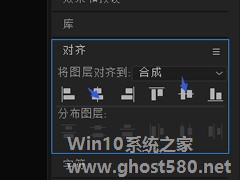-
WPS文字如何新建空白新页面的方法教程分享
- 时间:2024-11-23 05:29:32
大家好,今天Win10系统之家小编给大家分享「WPS文字如何新建空白新页面的方法教程分享」的知识,如果能碰巧解决你现在面临的问题,记得收藏本站或分享给你的好友们哟~,现在开始吧!
WPS文字如何新建空白新页面的方法教程分享。打开了WPS软件的情况下,如果我们编辑好了一个文件,需要重新编辑另外一个文件的时候,需要去新建一个空白页面,那么这个情况我们怎么去快速的进行新页面创建呢?来看看详细的操作方法分享吧。
具体教学
默认情况下,WPS文本在打开后只有一页,光标停留在1行1列。通常,下一页只会在我们输入一页后自动添加。让我们看看如何添加新页面。

快捷键方法
直接按Ctrl键添加新页面。这个方法也是最简单的。
双菜单方法
单击插入菜单下方的空白页按钮也将创建一个新页面(页面选择是水平和垂直的)。

另外,我们点击WPS文本下的小三角形,使用插入菜单的空白页进行插入。

我们也可以使用键盘进行操作,按下ALT,然后使用屏幕提示进行操作。

以上就是关于「WPS文字如何新建空白新页面的方法教程分享」的全部内容,本文讲解到这里啦,希望对大家有所帮助。如果你还想了解更多这方面的信息,记得收藏关注本站~
【★此文为Win10系统之家Www.gHost580.net*文章!】
相关文章
-
 WPS文字如何新建空白新页面的方法教程分享。打开了WPS软件的情况下,如果我们编辑好了一个文件,需要重新编辑另外一个文件的时候,需要去新建一个空白页面,那么这个情况我们怎么去快速的进行新页面创建呢?来看看详细的...
WPS文字如何新建空白新页面的方法教程分享。打开了WPS软件的情况下,如果我们编辑好了一个文件,需要重新编辑另外一个文件的时候,需要去新建一个空白页面,那么这个情况我们怎么去快速的进行新页面创建呢?来看看详细的... -
 WPS文字如何插入图案页眉页脚的方法分享。最近有用户在制作WPS页眉页脚的时候,想要去插入带有图案的页眉页脚来使用,这样观看起来会更加美观。不懂如何操作的用户,可以看看以下的操作方法教学。操作步骤:1、打开WPS文字,...
WPS文字如何插入图案页眉页脚的方法分享。最近有用户在制作WPS页眉页脚的时候,想要去插入带有图案的页眉页脚来使用,这样观看起来会更加美观。不懂如何操作的用户,可以看看以下的操作方法教学。操作步骤:1、打开WPS文字,... -
 WPS文字怎么新建一个空白文档的操作方法分享。我们需要建立一个新的文档内容时,可以直接在软件中进行空白文档的新建。一些新用户不知道怎么新建的方法,那么接下来我们就来看看具体的新建教程分享吧。操作教程方法1:单...
WPS文字怎么新建一个空白文档的操作方法分享。我们需要建立一个新的文档内容时,可以直接在软件中进行空白文档的新建。一些新用户不知道怎么新建的方法,那么接下来我们就来看看具体的新建教程分享吧。操作教程方法1:单... -
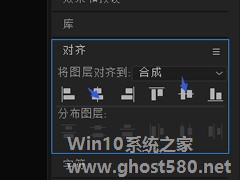
AE如何制作霓虹灯效果的文字?AE制作霓虹灯效果文字的方法教程
AE如何制作霓虹灯效果的文字?最近有小伙伴想知道ae制作霓虹灯效果文字的方法,那么今天小编就和大家一起来看看ae制作霓虹灯效果文字的具体方法步骤吧。
方法/步骤
1、首下载并安装ae软件。
2、安装saber插件,软件和插件我们上面都提供下载了。首先新建一个合成,持续时间设置为200帧,帧速率设置为20,宽度1920,高度1080,颜色改为黑色,然...